Page 1
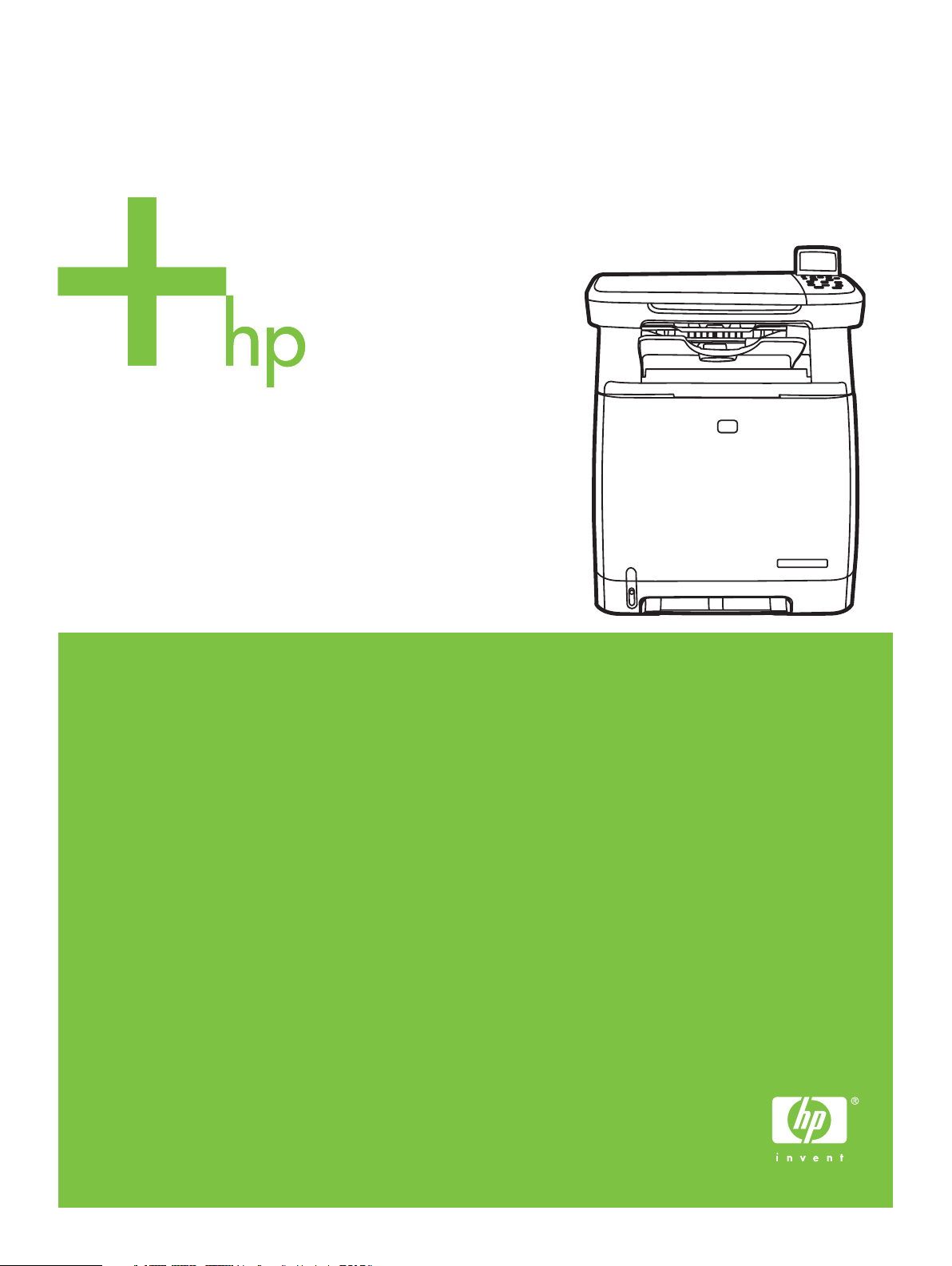
HP Color LaserJet CM1017 MFP
Getting Started Guide
Guide de mise en route
Leitfaden zur Inbetriebnahme
Guida rapida
Guía básica de instalación
Aan de slag
Guia d’introducció
Guia de primeiros passos
Lea esto primero
Page 2
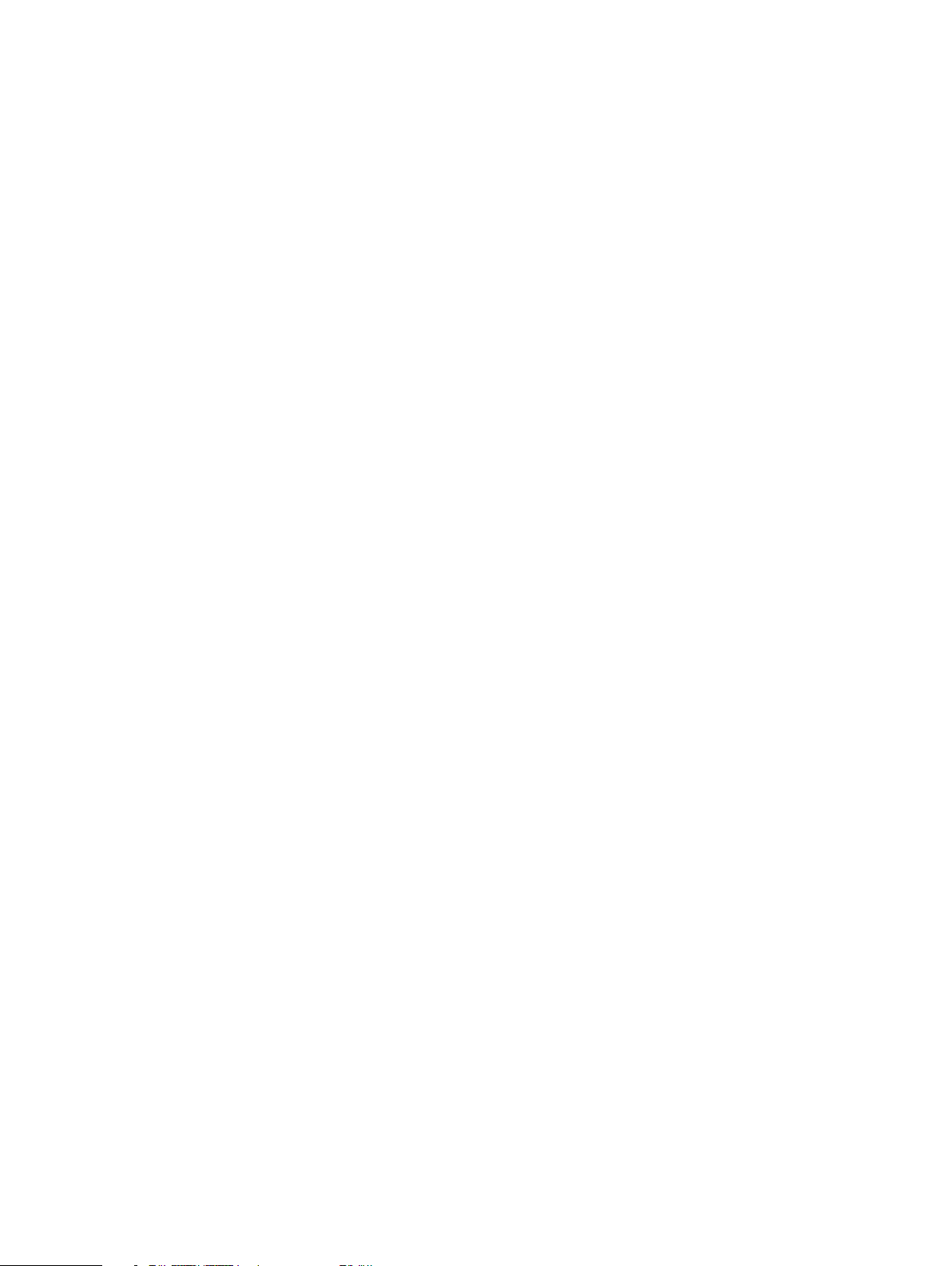
Copyright and License
© 2006 Copyright Hewlett-Packard Development Company, L.P.
Reproduction, adaptation or translation without prior written
permission is prohibited, except as allowed under the copyright
laws.
The information contained herein is subject to change without
notice.
The only warranties for HP products and services are set
forth in the express warranty statements accompanying such
products and services. Nothing herein should be construed as
constituting an additional warranty. HP shall not be liable for
technical or editorial errors or omissions contained herein.
Part number: CB395-90901
Edition 1, 10/2006
FCC Regulations
This equipment has been tested and found to comply with the
limits for a Class B digital device, pursuant to Part 15 of the
FCC rules. These limits are designed to provide reasonable
protection against harmful interference in a residential
installation. This equipment generates, uses, and can radiate
radio-frequency energy. If this equipment is not installed and
used in accordance with the instructions, it may cause harmful
interference to radio communications. However, there is no
guarantee that interference will not occur in a particular
installation. If this equipment does cause harmful interference
to radio or television reception, which can be determined by
turning the equipment off and on, correct the interference by
one or more of the following measures:
• Reorient or relocate the receiving antenna.
• Increase separation between equipment and receiver.
• Connect equipment to an outlet on a circuit different from
that to which the receiver is located.
• Consult your dealer or an experienced radio/TV technician.
Any changes or modifi cations to the printer that are not
expressly approved by HP could void the user’s authority to
operate this equipment. Use of a shielded interface cable is
required to comply with the Class B limits of Part 15 of FCC
rules. For more regulatory information, see the HP LaserJet
CM1017 MFP electronic user guide. Hewlett-Packard shall not
be liable for any direct, indirect, incidental, consequential, or
other damage alleged in connection with the furnishing or use
of this information.
Informations de copyright
© 2006 Copyright Hewlett-Packard Development Company, L.P.
Il est interdit de reproduire, adapter ou traduire ce manuel sans
autorisation expresse par écrit, sauf dans les cas permis par les
lois régissant les droits d’auteur.
Les informations contenues dans ce document sont sujettes à
modifi cation sans préavis.
Les seules garanties concernant les produits et services
HP sont énoncées dans la garantie qui accompagne ces
produits et services. Rien en ceci ne devra être interprété
comme constituant une garantie supplémentaire. HP ne
pourra être tenue pour responsable des erreurs techniques et
rédactionnelles ou des omissions présentes dans ce document.
Numéro de référence : CB395-90901
Edition 1, 10/2006
Réglementations de la FCC
Ce matériel a été testé et déclaré conforme aux limites imposées
à un appareil numérique de classe B, en vertu de l’article 15
des réglementations de la FCC. Ces limites sont conçues pour
assurer une protection raisonnable contre les interférences
nuisibles dans une installation résidentielle. Ce matériel génère,
utilise et peut émettre de l’énergie sous forme de fréquences
radio. Si ce matériel n’est pas installé et utilisé conformément
aux instructions, il peut causer des interférences nuisibles aux
communications radio. Toutefois, aucune garantie n’est donnée
concernant l’absence d’interférences pour une installation
particulière. Si cet équipement produit des interférences
nuisibles à la réception radio ou télévision, ce que vous pouvez
déterminer en éteignant puis en rallumant l’appareil, essayez
de résoudre le problème de l’une des manières suivantes :
• Modifi ez l’orientation de l’antenne de réception ou déplacezla.
• Augmentez la distance séparant l’équipement du récepteur.
• Raccordez l’appareil à une prise d’un circuit différent de celui
sur lequel est branché le récepteur.
• Demandez conseil à votre revendeur ou à un spécialiste
radio/TV.
Tout changement ou modifi cation de l’imprimante n’ayant pas
été expressément approuvé par HP peut entraîner la révocation
du droit de l’utilisateur à exploiter cet appareil. Pour des
raisons de conformité aux limites de la classe B de l’article
15 des réglementations de la FCC, il est nécessaire d’utiliser
un câble d’interface blindé. Consultez le guide de l’utilisateur
électronique HP LaserJet CM1017 MFP pour plus d’informations
légales. Hewlett-Packard ne pourra être tenu responsable
d’aucun dommage direct ou indirect, accidentel, conséquent ou
autre, lié à la transmission ou à l’utilisation de ces informations.
Page 3
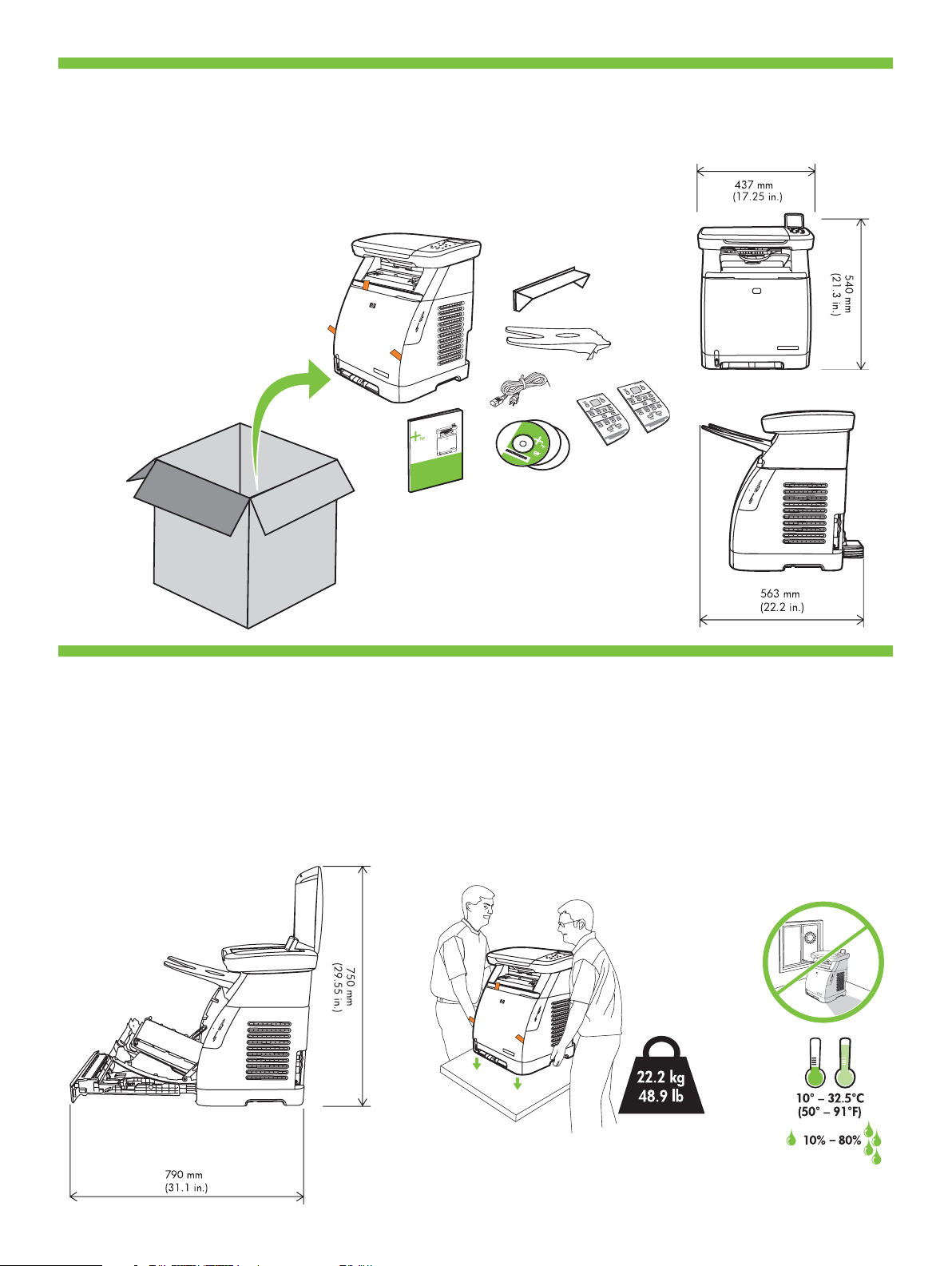
1
• Unpack the MFP.
• Déballez le MFP.
• Packen Sie das MFP aus.
• Disimballare la periferica MFP.
• Desempaque la MFP.
• Haal de MFP uit de verpakking.
• Desempaqueteu l’MFP.
• Desempacote o MFP.
• Select a sturdy, well-ventilated, dust-free area to position the MFP.
• Installez le MFP dans une pièce bien ventilée et à l’abri de la poussière.
• Wählen Sie einen stabilen, gut belüfteten und staubfreien Standort für das MFP.
• Scegliere un’area sicura, ben ventilata e priva di polvere per posizionarvi la periferica MFP.
• Elija un área segura, libre de polvo y bien ventilada para ubicar la MFP.
• Plaats de MFP op een stevige ondergrond in een goedgeventileerde, stofvrije ruimte.
• Trieu una superfície sòlida, ben ventilada i sense pols per col·locar l’MFP.
• Posicione o MFP em um lugar fi rme, bem ventilado e sem poeira.
1
Page 4

2
• Insert CD, follow instructions to complete setup.
• Insérez le CD et suivez les instructions pour effectuer la confi guration.
• Legen Sie die CD ein, und folgen Sie den Anweisungen, um das Setup abzuschließen.
• Inserire il CD e seguire le istruzioni per completare la confi gurazione.
• Inserte el CD y siga las instrucciones para completar la instalación.
• Plaats de cd en volg de instructies om de installatie te voltooien.
• Inseriu el CD i seguiu les instruccions per completar la instal·lació.
• Insira o CD e siga as instruções para concluir a instalação.
• NOTE: Follow directions on CD or this booklet.
• REMARQUE : Suivez les instructions présentées dans le CD ou dans ce guide.
• HINWEIS: Folgen Sie den Anweisungen auf der CD oder in dieser Broschüre.
• NOTA: seguire le istruzioni del CD o fornite in questo opuscolo.
• NOTA: Siga las instrucciones del CD o de este folleto.
• OPMERKING: volg de aanwijzingen op de cd of in dit boekje.
• NOTA: Seguiu les instruccions indicades al CD o en aquest fullet.
• NOTA: Siga as instruções no CD ou neste folheto.
3
• Remove all exterior and interior orange tape.
• Ôtez toutes les bandes adhésives oranges à l’extérieur et à l’intérieur du périphérique.
• Entfernen Sie alle innen und außen angebrachten orangefarbenen Klebestreifen.
• Rimuovere tutto il nastro arancione interno ed esterno.
• Retire todas las cintas de color naranja exteriores e interiores.
• Verwijder alle oranje tape aan de binnenzijde en de buitenzijde.
• Traieu tots els precintes taronges de l’exterior i l’interior.
• Remova toda a fi ta laranja do interior e do exterior.
2
Page 5
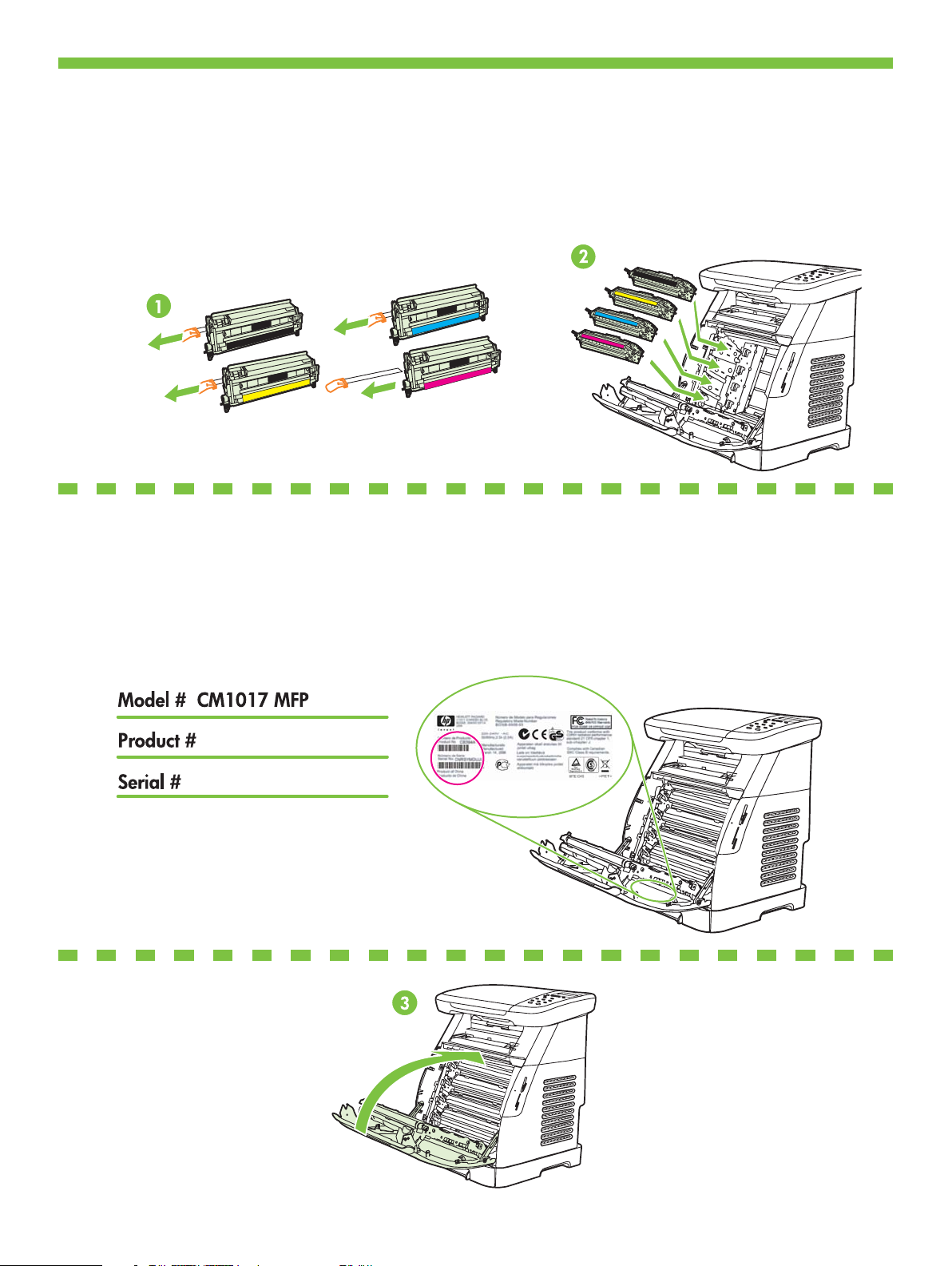
• Remove print cartridge shipping locks and reinstall cartridges.
4
• Record your Serial and Product numbers for product registration.
• Consignez le numéro de série et la référence nécessaires à l’enregistrement du produit.
• Notieren Sie die Serien- und Produktnummern für die Produktregistrierung.
• Registrare il numero di serie e il codice del prodotto per effettuare la registrazione del prodotto.
• Tome nota de los números de serie y de producto para el registro de su producto.
• Noteer het serienummer en artikelnummer van uw MFP voor productregistratie.
• Anoteu els números de sèrie i de producte per tal de registrar el producte.
• Grave os números de série e do produto para registrar o produto.
• Ôtez les dispositifs de sécurité d’expédition des cartouches d’impression, puis réinstallez les cartouches.
• Entfernen Sie die Transportsicherungen der Druckpatronen, und setzen Sie die Patronen wieder ein.
• Rimuovere i fermi di trasporto della cartuccia di stampa, quindi reinstallare le cartucce.
• Retire los bloqueos de transporte de los cartuchos de impresión y vuelva a instalar los cartuchos.
• Verwijder de transportvergrendeling van de printcartridges en plaats de cartridges terug.
• Traieu els bloqueigs amb què se subministren els cartutxos d’impressió i torneu a col·locar els cartutxos.
• Remova as travas de transporte dos cartuchos de impressão e reinstale-os.
3
Page 6

5
• Remove the tray 2 lock, adjust paper guides, and load paper.
• Ôtez les dispositifs de verrouillage du bac 2, réglez la position des guides de papier, puis chargez du papier.
• Entfernen Sie die Sicherung für Fach 2, passen Sie die Papierführung an, und legen Sie Papier ein.
• Rimuovere il fermo del vassoio 2, regolare le guide della carta e caricare la carta.
• Retire el bloqueo de la bandeja 2, ajuste las guías del papel y cargue el papel.
• Verwijder de vergrendeling van lade 2, verstel de papiergeleiders en plaats papier in de lade.
• Traieu el bloqueig de la safata 2, ajusteu les guies del paper i carregueu paper.
• Remova a trava da bandeja 2, ajuste as guias de papel e carregue o papel.
6
• Install the output bin. Install the dust cover.
• Installez le bac de sortie. Installez le pare-poussière.
• Bringen Sie das Ausgabefach an. Bringen Sie die Abdeckhaube an.
• Installare lo scomparto di uscita. Installare il coperchio per la polvere.
• Instale la bandeja de salida. Instale la tapa de protección contra el polvo.
• Plaats de uitvoerbak en de stofkap.
• Col·loqueu la safata de sortida. Instal·leu la coberta contra la pols.
• Instale a bandeja de saída. Instale a capa protetora contra poeira.
4
Page 7

7
• Install bezel, rotate display, remove clear cover.
• Installez la façade des touches, relevez l’écran et décollez le fi lm plastique qui le protège.
• Bringen Sie die Blende an, klappen Sie das Display auf, und entfernen Sie die transparente Abdeckung.
• Installare il pannello frontale, ruotare il display e rimuovere la pellicola protettiva.
• Instale el panel, levante la pantalla y retire el plástico de protección.
• Plaats het kapje van het bedieningspaneel, kantel het display omhoog en verwijder de transparante beschermsticker.
• Col·loqueu l’embellidor, aixequeu la pantalla i retireu el plàstic transparent.
• Instale o engaste, rode o visor, remova a capa de proteção.
8
• Connect the power cord and turn on the MFP.
• Branchez le cordon d’alimentation et mettez sous tension le MFP.
• Schließen Sie das Netzkabel an, und schalten Sie das MFP ein.
• Collegare il cavo di alimentazione e accendere la periferica MFP.
• Conecte el cable de alimentación y encienda la MFP.
• Steek de stekker in het stopcontact en zet de MFP aan.
• Connecteu el cable d’alimentació i engegueu l’MFP.
• Conecte o cabo de alimentação e ligue o MFP.
• Do not connect USB until the
software prompts you.
• Ne branchez pas le câble USB tant
que le logiciel ne vous y a pas
invité.
• Schließen Sie das USB-Kabel
nicht an, bevor die Software eine
entsprechende Aufforderung
anzeigt.
• Collegare l’USB solo quando
richiesto dall’applicazione software.
• No conecte el USB hasta que el
software se lo indique.
• Sluit de USB-kabel pas aan
wanneer u daarom wordt
gevraagd.
• No connecteu l’USB fi ns que no us
ho demani el programari.
• Não conecte o cabo USB até que
seja solicitado.
5
Page 8

9
Network
• Connect LAN to MFP.
• Branchez le câble réseau LAN sur le MFP.
• Verbinden Sie das MFP mit dem LAN.
• Collegare la periferica MFP alla LAN.
• Conecte la LAN a la MFP.
• Sluit de MFP aan op het LAN.
• Connecteu la LAN a l’MFP.
• Conecte a LAN ao MFP.
10
Network
• Set default language and location.
• Confi gurez la langue et le pays/région par défaut.
• Stellen Sie die Sprache und das Land/die Region ein.
• Impostare la lingua e la località predefi nite.
• Confi gure el idioma y país/región predeterminados.
• Stel de standaardtaal en uw land/regio in.
• Defi niu l’idioma i el país/regió per defecte.
• Defi na o idioma e o país/região padrão.
USB
6
Page 9

11
Network
• Test memory card reader: Insert card, view photos on graphical display and remove card.
• Testez le lecteur de cartes mémoire : Insérez la carte, affi chez des photos sur l’écran puis ôtez la carte.
• Testen Sie den Speicherkartenleser: Legen Sie die Karte ein, sehen Sie sich die Fotos auf dem grafi schen Display an,
und nehmen Sie die Karte wieder heraus.
• Eseguire il test del lettore di schede di memoria: inserire la scheda, visualizzare le immagini sul display grafi co e
rimuovere la scheda.
• Pruebe el lector de la tarjeta de memoria: inserte la tarjeta, visualice las fotos en el visor gráfi co y retire la tarjeta.
• Test de geheugenkaartlezer: Voer de kaart in, bekijk de foto’s op het grafi sche display en verwijder de kaart.
Proveu el lector de targetes de memòria: inseriu la targeta, visualitzeu fotografi es a la pantalla gràfi ca i traieu la targeta
•
• Teste o leitor do cartão de memória: Insira o cartão, visualize as fotos no visor gráfi co e remova o cartão.
USB
1. Compact Flash
2. xD, SmartMedia
3. MultiMedia, Memory Stick, Memory Stick PRO
4. Secure Digital
.
12
• If memory card is not available you can skip this step. Wait 4 minutes to get an IP address.
• En cas d’indisponibilité de la carte mémoire, vous pouvez ignorer cette étape. Au bout de 4 minutes, vous obtiendrez
une adresse IP.
• Wenn die Speicherkarte nicht verfügbar ist, können Sie diesen Schritt überspringen. Warten Sie 4 Minuten, Sie
erhalten dann eine IP-Adresse.
• Se la scheda di memoria non è disponibile, è possibile ignorare questo passo. Attendere 4 minuti per ottenere un
indirizzo IP.
• Puede omitir este paso si no hay una tarjeta de memoria disponible. Espere 4 minutos para obtener una dirección IP.
• Als geen geheugenkaart beschikbaar is kunt u deze stap overslaan. Wacht 4 minuten voor een IP-adres.
• Si la targeta de memòria no està disponible, podeu ometre aquest pas. Espereu 4 minuts per obtenir una adreça IP.
• Se o cartão de memória não estiver disponível, você poderá ignorar esta etapa. Aguarde 4 minutos para obter um
endereço IP.
Network
• Print confi guration page.
• Imprimez la page de confi guration.
• Drucken Sie die Konfi gurationsseite aus.
• Stampare la pagina di confi gurazione.
• Imprima una página de confi guración.
• Druk een confi guratierapport af.
• Imprimiu una pàgina de confi guració.
• Imprima a página de confi guração.
USB
7
Page 10

13
Network
• Copy confi guration page to test copy functionality. Under Start Copy, press “Color”.
• Photocopiez la page de confi guration afi n de tester la fonctionnalité de copie. Dans Démarrer copie, appuyez
sur « Couleur ».
• Kopieren Sie die Konfi gurationsseite, um die Funktionalität des Kopierers zu testen. Drücken Sie unter „Kopie starten“
auf „Farbe“.
Copiare la pagina di confi gurazione per eseguire il test della funzionalità di copia. Sotto Avvia copia, premere Colore.
•
• Copie la página de confi guración para probar la funcionalidad de copia. En Iniciar copia, pulse “Color”.
• Kopieer het confi guratierapport om de kopieerfunctionaliteit te testen. Druk onder Kopie starten op Kleur.
• Feu una còpia de la pàgina de confi guració per provar la funcionalitat de còpia. A “Start Copy” (Inicia còpia),
premeu “Color” (Color).
• Copie a página de confi guração para testar a funcionalidade de cópia. Em Iniciar Cópia, pressione “Cor”.
USB
14
Network
• Start software installation process.
• Démarrez le processus d’installation du logiciel.
• Starten Sie die Softwareinstallation.
• Avviare il processo di installazione del software.
• Inicie el proceso de instalación del software.
• Start de software-installatie.
• Comenceu el procés d’instal·lació del programari.
• Inicie o processo de instalação do software.
USB
8
Page 11

15
USB
• Connect the USB to the computer and MFP when the software prompts you.
• Branchez le câble USB sur l’ordinateur et sur le MFP lorsque le logiciel vous y invite.
• Schließen Sie das USB-Kabel an den Computer und das MFP an, wenn die Software Sie dazu auffordert.
• Collegare l’USB al computer e alla periferica MFP quando richiesto dall’applicazione software.
• Conecte el USB al equipo y a la MFP cuando el software se lo indique.
• Sluit de USB-kabel aan op de computer en de MFP wanneer u daarom wordt gevraagd.
• Connecteu l’USB a l’ordinador i a l’MFP quan el programari us ho indiqui.
• Conecte o cabo USB ao computador e ao MFP quando o software solicitar.
• More help
• Aide supplémentaire
• Weitere Hilfe
• Ulteriori informazioni
• Más ayuda
• Meer hulp
• Més ajuda
• Mais ajuda
9
Page 12

Additional Information
See the electronic user guide in your HP Program Group or www.hp.com/support/cljCM1015_CM1017 for more information
about the following topics:
• Detailed user instructions
• Important safety notice
English
• Troubleshooting information
• Regulatory information
Informations supplémentaires
Pour plus d’informations sur les rubriques ci-après, consultez le guide de l’utilisateur électronique disponible dans votre groupe
de programmes HP ou en ligne à l’adresse www.hp.com/support/cljCM1015_CM1017 .
• Instructions utilisateur détaillées
• Consignes de sécurité
Français
• Dépannage
• Mentions légales
Weitere Informationen
Weitere Informationen zu den folgenden Themen fi nden Sie im elektronischen Benutzerhandbuch in der HP Programmgruppe
oder unter www.hp.com/support/cljCM1015_CM1017 :
• Detaillierte Benutzeranweisungen
• Wichtige Sicherheitshinweise
Deutsch
• Informationen zur Fehlerbehebung
• Behördliche Bestimmungen
Ulteriori informazioni
Consultare la Guida dell’utente elettronica nel gruppo di programmi HP o visitare il sito Web all’indirizzo
www.hp.com/support/cljCM1015_CM1017 per ulteriori informazioni sui seguenti argomenti:
• Istruzioni dettagliate per l’utente
• Importanti avvisi di sicurezza
Italiano
• Informazioni per la risoluzione dei problemi
• Informazioni normative
Información adicional
Consulte la guía del usuario electrónica en el grupo de programas de HP o en www.hp.com/support/cljCM1015_CM1017
para obtener más información acerca de los siguientes temas:
• Instrucciones detalladas para el usuario
• Aviso de seguridad importante
Español
• Información acerca de la solución de problemas
• Información de reglamentación
Extra informatie
Raadpleeg de elektronische gebruikershandleiding in de programmagroep van uw HP apparaat of
www.hp.com/support/cljCM1015_CM1017 voor meer informatie over de volgende onderwerpen:
• Uitgebreide instructies voor de gebruiker
• Belangrijke veiligheidsinformatie
• Informatie over het oplossen van problemen
Nederlands
• Informatie over voorschriften
10
Page 13

Informació addicional
Consulteu la guia de l’usuari electrònica al grup de programes HP o a www.hp.com/support/cljCM1015_CM1017 per obtenir
més informació sobre els temes següents:
• Instruccions detallades per a l’usuari
• Avís important sobre seguretat
Català
• Informació sobre la solució de problemes
• Informació sobre normatives
Informações adicionais
Consulte o guia do usuário eletrônico em seu Grupo de programas HP ou em www.hp.com/support/cljCM1015_CM1017
para obter mais informações sobre os seguintes tópicos:
• Instruções detalhadas ao usuário
• Aviso importante de segurança
• Informações para solução de problemas
Português
• Informações regulamentares
Use the graphical display
The color graphics display shows menus, photos, and messages. The display can be pulled up and angled for better viewing.
Use the arrows on the control panel to navigate the menus and to select photos on the panel for printing. Status and error
messages will be displayed on the screen.
English
Use the control-panel arrows to navigate on the HP Color LaserJet CM1017 MFP
• Press the Up arrow or Down arrow to navigate through all control panel menus.
• Press Back to return to the previous menu.
• Press the OK button to make a selection.
Press the Left arrow or Right arrow to complete the following tasks:
• Increase or decrease values on the horizontal scroll bar on various copy and photo menus.
• Browse photos on the graphical display from your memory card.
• Enter an IP address.
Utilisation de l’écran graphique
L’écran graphique couleur affi che les menus, les photos et les messages. Vous pouvez relever l’écran et l’incliner pour optimiser
l’affi chage. Utilisez les fl èches du panneau de commande pour naviguer dans les menus et sélectionner les photos à imprimer.
Les états et les messages d’erreur s’affi chent sur l’écran graphique.
Utilisation des fl èches du panneau de commande pour naviguer dans les fonctions du HP Color LaserJet CM1017 MFP
Français
• Appuyez sur la fl èche Haut ou Bas pour naviguer dans les menus du panneau de commande.
• Appuyez sur Retour pour revenir au menu précédent.
• Appuyez sur le bouton OK pour effectuer une sélection.
Appuyez sur la fl èche Gauche ou Droite pour effectuer les tâches suivantes :
• augmenter ou diminuer les valeurs fi gurant dans la barre de défi lement horizontale de plusieurs menus de copie et de
traitement de photos ;
• naviguer entre les photos affi chées sur l’écran graphique à partir de votre carte mémoire ;
• entrer une adresse IP.
11
Page 14

Verwenden des grafi schen Displays
Das grafi sche Farb-Display zeigt Menüs und Meldungen. Das Display kann zur besseren Sichtbarkeit hochgeklappt und
gekippt werden. Verwenden Sie die Pfeile auf dem Bedienfeld, um durch die Menüs zu navigieren und Fotos zum Ausdrucken
auszuwählen. Status- und Fehlermeldungen werden auf dem Bildschirm angezeigt.
Deutsch
Verwenden Sie die Pfeile auf dem Bedienfeld, um auf dem HP Color LaserJet CM1017 MFP zu navigieren.
• Drücken Sie den Aufwärts- oder Abwärts- Pfeil, um durch alle Bedienfeldmenüs zu navigieren.
• Drücken Sie auf Zurück , um zum vorherigen Menü zurückzukehren.
• Drücken Sie auf die Taste OK , um eine Auswahl zu treffen.
Drücken Sie auf den linken oder den rechten Pfeil, um Folgendes durchzuführen:
• Erhöhen oder Verringern des Wertes auf der waagrechten Bildlaufl eiste, um verschiedene Kopie- und Fotomenüs anzuzeigen.
• Durchsuchen von Fotos Ihrer Speicherkarte auf dem grafi schen Display .
• Geben Sie eine IP-Adresse ein.
Uso del display grafi co
Sul display grafi co a colori vengono visualizzati i menu, le immagini e i messaggi. È possibile sollevare il display e modifi carne
l’angolazione per ottenere una migliore visualizzazione. Utilizzare le frecce del pannello di controllo per spostarsi tra i menu e
selezionare sul pannello le foto da stampare. Sullo schermo vengono visualizzati i messaggi di stato e di errore.
Italiano
Uso delle frecce del pannello di controllo per spostarsi all’interno della periferica HP Color LaserJet CM1017 MFP
• Premere la Freccia su o la Freccia giù per spostarsi tra tutti i menu del pannello di controllo.
• Premere Indietro per tornare al menu precedente.
• Premere il pulsante OK per effettuare una selezione.
Premere la Freccia sinistra o la Freccia destra per completare le seguenti operazioni:
• Aumento o riduzione dei valori sulla barra di scorrimento orizzontale per diversi menu di copia e foto
• Visualizzazione sul display grafi co di foto archiviate nella scheda di memoria
• Immissione di un indirizzo IP
Utilice el visor gráfi co
El visor gráfi co en color muestra menús, fotos y mensajes. Puede levantarse en ángulo hacia arriba para una mejor
visualización. Utilice las fl echas del panel de control para desplazarse por los menús y para seleccionar fotos para imprimir.
Los mensajes de estado y de error se muestran en la pantalla.
Español
Utilice las fl echas del panel de control para desplazarse por la HP Color LaserJet CM1017 MFP
• Pulse la fl echa Arriba o la fl echa Abajo para desplazarse a través de todos los menús del panel de control.
• Pulse Anterior para volver al menú anterior.
• Pulse el botón OK para realizar una selección.
Pulse la fl echa Izquierda o la fl echa Derecha para completar las tareas siguientes:
• Aumentar o disminuir los valores de la barra de desplazamiento horizontal en los distintos menús de copia y de foto.
• Examinar las fotos en el visor gráfi co desde la tarjeta de memoria.
• Especifi car una dirección IP.
12
Page 15

Gebruik het grafi sche display
Het grafi sche kleurendisplay geeft menu’s, foto’s en berichten weer. Het display kan omhoog worden gekanteld voor een betere
weergave. Gebruik de pijltoetsen op het bedieningspaneel om door de menu’s te navigeren en foto’s te selecteren die u wilt
afdrukken. Status- en foutberichten worden op het scherm weergegeven.
Gebruik de toetsen op het bedieningspaneel om op de HP Color LaserJet CM1017 MFP te navigeren
Nederlands
• Druk op de pijltoets Omhoog of Omlaag om door alle menu’s op het bedieningspaneel te navigeren.
• Druk op Terug om terug te keren naar het voorgaande menu.
• Druk op de knop Invoeren om een selectie te maken.
Druk op de pijltoets Links of Rechts om de volgende taken uit te voeren:
• Waarden op de horizontale schuifbalk verhogen of verlagen in verschillende kopieer- en fotomenu’s.
• Door de foto’s van uw geheugenkaart bladeren op het grafi sche display.
• Een IP-adres invoeren.
Utilitzeu la pantalla gràfi ca
La pantalla gràfi ca en color mostra menús, fotografi es i missatges. La pantalla es pot alçar i inclinar perquè es vegi millor.
Utilitzeu les fl etxes del quadre de comandament per desplaçar-vos pels menús i seleccionar fotografi es a la pantalla per
imprimir-les. Es mostraran missatges d’estat i d’error a la pantalla.
Català
Utilitzeu les fl etxes del quadre de comandament per desplaçar-vos per l’HP Color LaserJet CM1017 MFP
• Premeu la fl etxa amunt o avall per desplaçar-vos per tots els menús del quadre de comandament.
• Premeu Endarrere per tornar al menú anterior.
• Premeu el botó OK (D’acord) per fer una selecció.
Premeu la fl etxa esquerra o dreta per dur a terme les tasques següents:
• Augmentar o disminuir els valors de la barra de desplaçament horitzontal per als diversos menús de còpia i fotografi a.
• Navegar per les fotografi es de la targeta de memòria que es mostren a la pantalla gràfi ca.
• Introduir una adreça IP.
Utilize o visor gráfi co.
O visor gráfi co colorido exibe menus, fotos e mensagens. O visor pode ser puxado para cima e colocado no melhor
ângulo para visualização. Utilize as setas no painel de controle para navegar pelos menus e selecionar fotos no painel para
impressão. Mensagens de status e de erro serão exibidas na tela.
Utilize as setas do painel de controle para navegar pelo HP Color LaserJet CM1017 MFP.
Português
• Pressione a seta para cima ou a seta para baixo para navegar pelos menus do painel de controle.
• Pressione o botão Voltar para retornar ao menu anterior.
• Pressione o botão OK para fazer uma seleção.
Pressione a seta para a esquerda ou a seta para a direita para concluir as seguintes tarefas:
• Aumentar ou diminuir os valores na barra de rolagem horizontal em vários menus de cópia e foto.
• Procurar fotos no visor gráfi co do seu cartão de memória.
• Inserir um endereço IP.
13
Page 16

© 2006 Hewlett-Packard Development Company, L.P.
www.hp.com
*CB395-90901*
*CB395-90901*
CB395-90901
